Dalam Excel, HYPERLINK digunakan untuk membuat tautan ke celldata, file, atau situs web. Contoh penggunaan rumus HYPERLINK dapat mempermudah navigasi data secara interaktif dalam spreadsheet.
Penjelasan Rumus HYPERLINK Pada Excel
Rumus HYPERLINK pada Excel adalah salah satu fungsi yang berguna untuk membuat tautan atau link aktif ke halaman web, file, atau data lainnya di dalam lembar kerja Excel. Dengan menggunakan rumus ini, pengguna dapat dengan mudah mengakses informasi tambahan atau sumber data eksternal hanya dengan mengklik tautan yang telah ditentukan.
Fungsi: Rumus HYPERLINK digunakan untuk membuat tautan terklik dalam sel Excel. Pengguna dapat menambahkan tautan ke situs web, dokumen, folder, atau bahkan ke lembar kerja lain di file Excel yang sama.
Saat menggunakan rumus HYPERLINK, pengguna perlu memahami dua argumen utama, yaitu alamat tautan (URL) yang akan diarahkan ketika tautan diklik, dan teks yang akan muncul sebagai tautan di dalam sel Excel.
Contoh: Sebagai contoh, dengan rumus =HYPERLINK(“http://www.contohweb.com”, “Kunjungi Contoh Web”), ketika tautan tersebut diklik, pengguna akan diarahkan ke situs web “www.contohweb.com” dan teks “Kunjungi Contoh Web” akan ditampilkan sebagai tautan.
Cara Menggunakan Rumus HYPERLINK
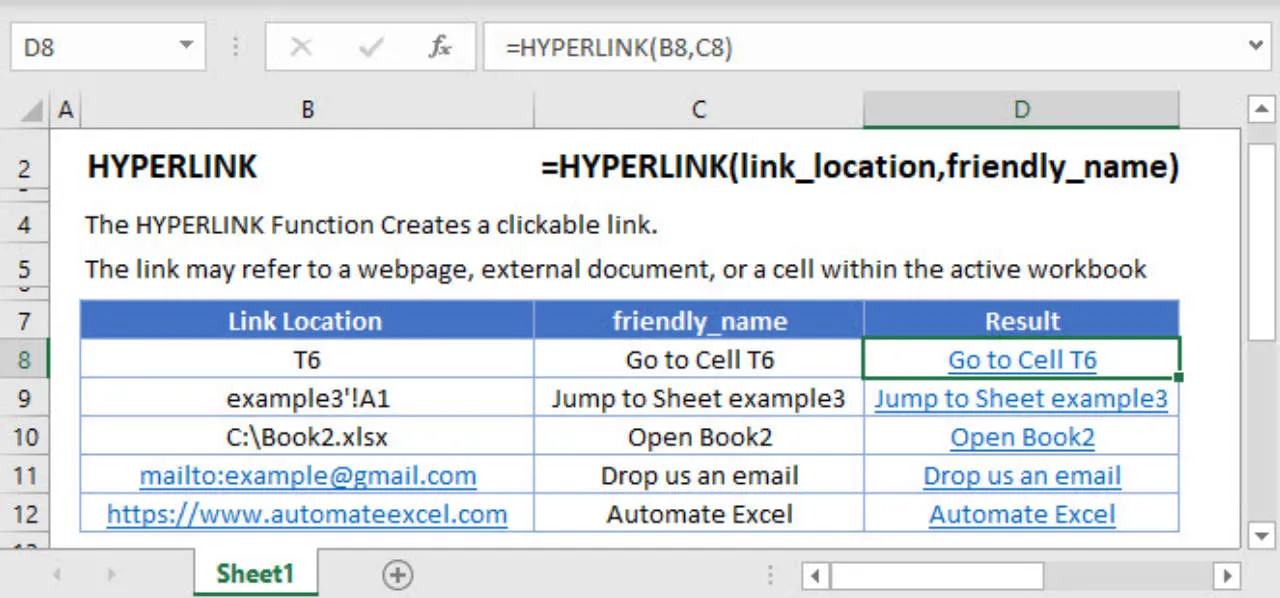
Rumus HYPERLINK pada Excel digunakan untuk membuat tautan hyperlink dalam spreadsheet. Berikut adalah langkah-langkah untuk menggunakan rumus HYPERLINK:
- Masukkan Rumus HYPERLINK
- Masukkan URL
- Masukkan Teks Tautan
Untuk membuat tautan, ketikkan rumus HYPERLINK di dalam sel di mana Anda ingin menambahkan tautan. Contoh rumus: =HYPERLINK("https://www.contohlink.com", "Teks Tautan")
Gantilah bagian "https://www.contohlink.com" dengan URL yang ingin ditautkan.
Gantilah bagian "Teks Tautan" dengan teks yang akan muncul sebagai tautan di sel tersebut.
Contoh Rumus HYPERLINK
Rumus HYPERLINK dalam Excel adalah fungsi yang digunakan untuk membuat tautan ke lokasi spesifik, baik dalam dokumen Excel itu sendiri, atau ke file atau halaman web lainnya. Berikut adalah dua contoh penggunaan rumus HYPERLINK dengan penjelasan lengkap:
Contoh 1: Tautan ke Sel Lain dalam Sheet yang Sama
Kita akan membuat tautan ke sel B3 dalam sheet yang sama. Rumusnya akan terlihat seperti ini:
=HYPERLINK(“#Sheet1!B3″,”Klik di Sini”)
Dalam rumus di atas, #Sheet1!B3 merupakan referensi ke sel B3 dalam Sheet1, dan “Klik di Sini” adalah teks yang akan muncul sebagai tautan.
Contoh 2: Tautan ke Halaman Web Eksternal
Sekarang kita akan membuat tautan ke halaman web tertentu. Rumus HYPERLINK-nya akan seperti ini:
=HYPERLINK(“https://www.contohweb.com”,”Kunjungi Situs Kami”)
Dalam rumus di atas, “https://www.contohweb.com” adalah alamat web yang ditautkan, dan “Kunjungi Situs Kami” adalah teks tautan yang akan ditampilkan.
Kesimpulan
Dengan menggunakan fungsi HYPERLINK pada Excel, pengguna dapat membuat tautan hyperlink yang memudahkan navigasi dan referensi antar sel atau file dalam spreadsheet. Contoh rumus HYPERLINK dapat diterapkan untuk meningkatkan efisiensi kerja dalam pengelolaan data.
